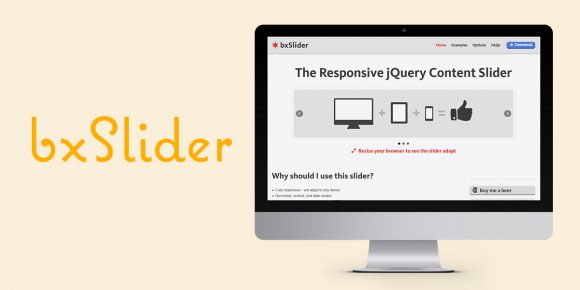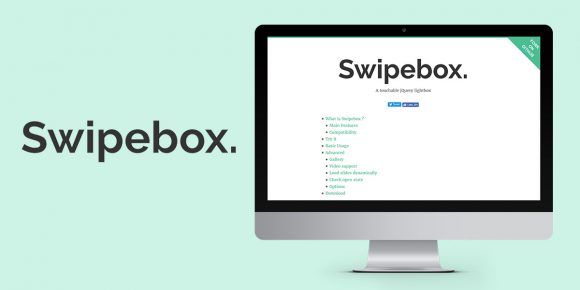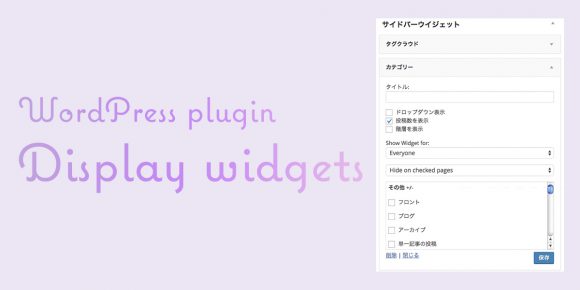私自身、あまりデータベースやサーバー側のことに詳しくなく、
消してはいけないものを消してしまった経験があり、元に戻せなくなってしまったことがあります・・・Wordpress自体のバックアップはとっていても、
データベースに繋げられなければ復旧ができません。
データベース接続確立エラーが表示されてしまい、新しくWordpressをインストールして
復旧させることにしたのでした。。
ただ、それだと投稿や固定ページ、プラグインの設定はエクスポートできても
ウィジェットやメニューの設定などが持ってこれず、
サイドバーにカスタムHTMLなどで設定していて
そこがわからなくなって困っていたところ、Google検索のキャッシュを利用する方法を見つけました。
(データベースを使っていないWordpressサイトだったため、バックアッププラグインが使えない特殊な状況でした)
ページにどんな情報が掲載されているか、Google検索結果のキャッシュを使って
確認する方法をメモしておきます。(もう経験したくはないですが・・・)
もくじ
Google検索のキャッシュとは
Googleでは、ページの表示がされなくなってしまった場合のバックアップとして各ページのスナップショットを作成してくれているため、
検索結果から見たいページのキャッシュが保存されたページを確認することができます。
https://support.google.com/websearch/answer/1687222?hl=ja
キャッシュされたページの確認方法①
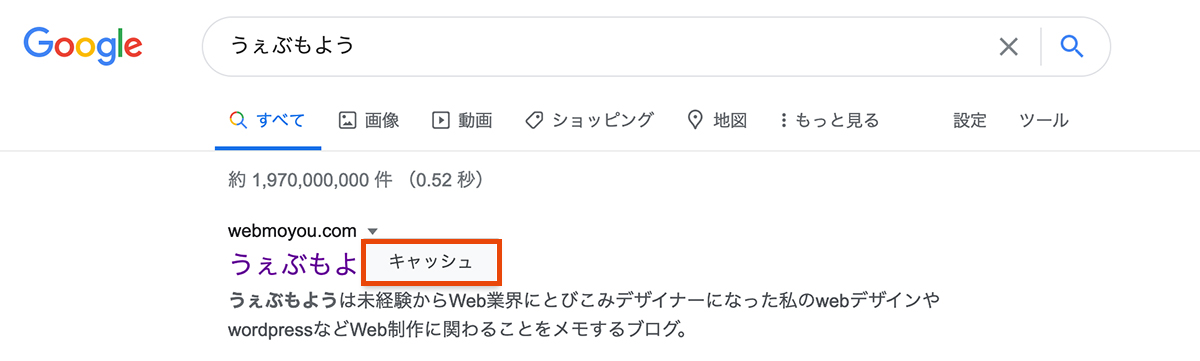
このように、検索したいページを検索結果にて表示させ、WebサイトURLの横の矢印をクリックすると、
「キャッシュ」が表示されますのでクリックします。
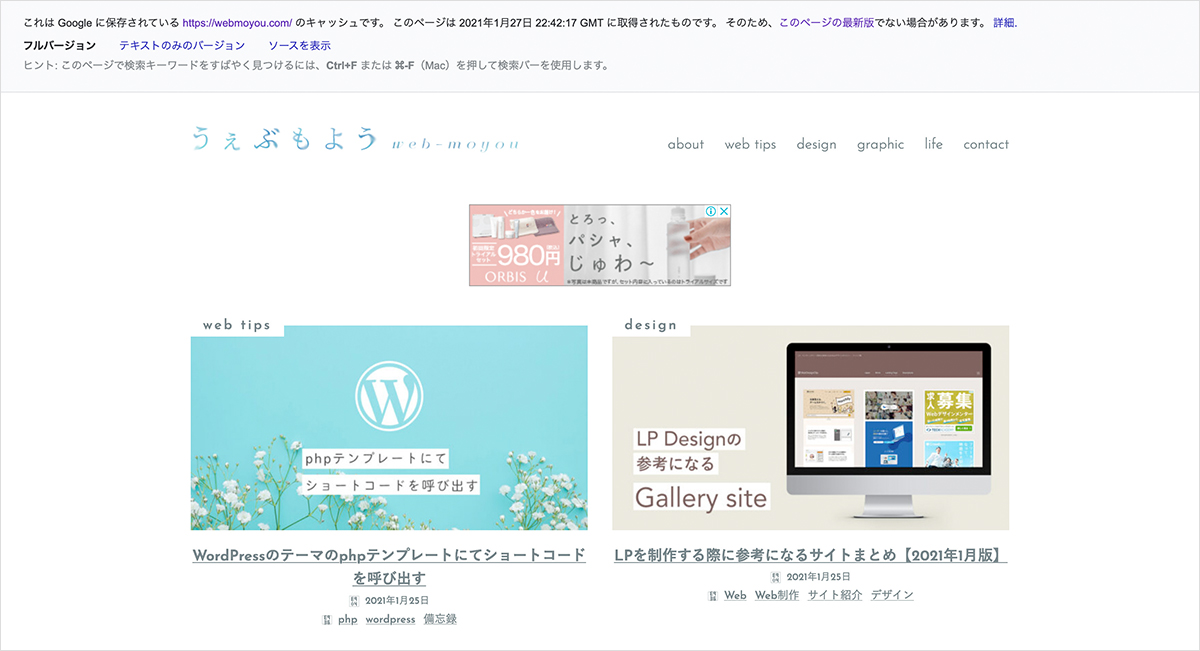
そうすると、画像のようにキャッシュされているページが表示されます。
これで、失ってしまったページの在りし頃のレイアウトやソースなどが確認できます!
キャッシュがないページの場合はURLの横に矢印が表示されませんのでご注意ください。
また、キャッシュの履歴などはなくいつの時点のキャッシュかは選択できません。
キャッシュされたページの確認方法②
キャッシュを確認したいURLが分かっている場合は、URLを直接入力する方法もあります。
cache:https://webmoyou.comhttps://webmoyou.com となっているところに任意のURLを入れて、直接検索すると①で表示されたページが直接表示されます。
さいごに・・・
いかがでしょうか?
キャッシュのためのサービスではないので、欲しい時期のページが取得できない場合もありますが
私はこの方法で命拾いしました・・・